Win10电脑系统重装无网卡驱动解决办法 |
您所在的位置:网站首页 › win10平板重装系统后无触控驱动了 › Win10电脑系统重装无网卡驱动解决办法 |
Win10电脑系统重装无网卡驱动解决办法
|
方法一: 准备工具: 安卓机1台,type c数据线一条 将数据线连接电脑和安卓机 将安卓手机USB网络共享打开,路劲:设置–>WLAN和互联网–>热点和网络共享–>USB网络共享,前提是安卓机连上wifi或者4G/5G网络 示例图:以一加8为例 电脑下载驱动软件进行驱动下载 方法二: 准备工具: U盘一个,能上网的电脑一个 找到自己电脑的主板信息,型号,厂商 (我的以微星为例) Win+r调出运行,输入msinfo32,查看主板信息 在能上网的电脑上的浏览器搜索对应主板厂商官网 输入自己的主板信息,以我的微星b460m为例: 找到自己的主板型号:(官网点进去有点慢,要稍微等会) 进入到主板型号页面,点击技术支持 进入技术支持页面,1点击驱动程序,2选择你的操作系统,3选择LAN Drivers 点击下载。如果点击下载无反应,建议下载迅雷,打开迅雷后,再次回到此页面进行下载,会弹出迅雷下载页面,点击保存路劲即可。 这是刚刚下好的网卡驱动 将此文件拷贝到u盘上 将u盘插入无网卡的windows机器上,把文件拷贝过去 右键此电脑查看设备管理器。 可以看到以太网控制器为黄色感叹号,说明没有驱动 解压刚刚从u盘上拷贝过去的网卡驱动文件 解压完毕后,点击以太网控制器,选择 更新驱动程序 选择浏览我的电脑以查找驱动程序 再点击浏览,选择刚才解压出来的网卡驱动文件 点击下一页,系统就开始自动安装了。 稍作等待一下,网络就出来了 参考视频: 方法一:https://www.bilibili.com/video/BV1Na4y1x7nv?spm_id_from=333.999.0.0 方法二:https://www.bilibili.com/video/BV1gS4y1d7Mp?spm_id_from=333.999.0.0 |
【本文地址】
今日新闻 |
推荐新闻 |
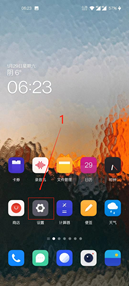
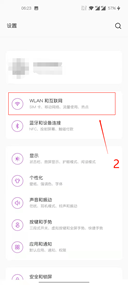
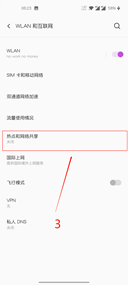
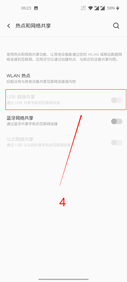
 4.驱动安装完毕既可以上网了
4.驱动安装完毕既可以上网了











